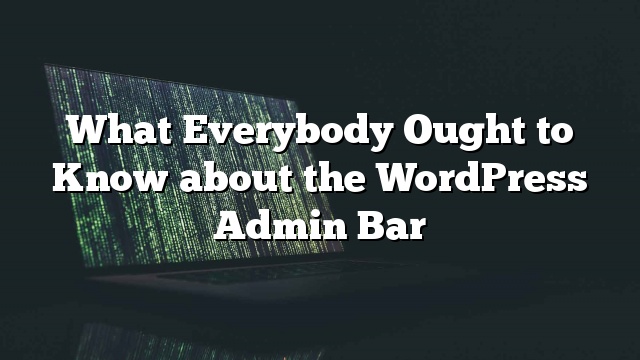Di WordPress 3.1, banyak fitur keren ditambahkan. Di antara fitur tersebut adalah WordPress Admin Bar. Pada artikel ini, kita akan membahas apa itu panel admin WordPress, mengapa ditambahkan, dan bagaimana Anda bisa memanfaatkannya untuk keuntungan Anda. Artikel ini juga akan menunjukkan cara menghapus WordPress Admin Bar, cara menghapus tautan dari bilah admin, cara menambahkan tautan di bilah admin, dan masih banyak lagi.
Apa itu WordPress Admin Bar?
Jika Anda telah menggunakan blog WordPress.com, maka Anda sudah terbiasa dengan hal ini. Di WordPress 3.1, sebuah bar administrasi ditambahkan untuk menghubungkan ujung belakang ke ujung depan blog Anda. Fitur ini akan sangat berguna bagi orang-orang yang menggunakan multisite karena mereka dapat menambahkan tautan berguna lainnya, iklan, dan banyak lagi di admin bar untuk pengguna terdaftar mereka. Ini juga bagus untuk pengguna satu situs karena menyediakan akses 1-klik ke dasbor.
Mengapa Admin WordPress Bar?
Menurut Matt Mullenweg, ini adalah “langkah pertama menuju editor front-end”. Bar admin tentu membuat hidup lebih mudah bagi banyak pemula karena dengan mudah memungkinkan Anda mengedit posting, menulis posting baru, memeriksa update, mendapatkan tautan pendek, dan banyak lagi. Kami sangat menyukainya karena sekarang editor kami tidak perlu melihat lebih jauh untuk menemukan URL singkat bermerek untuk halaman kami. Kami telah menambahkannya di panel admin kami. Akan menarik untuk melihat bagaimana Bar Admin ini berkembang dalam versi masa depan.
Sekarang mari masuk ke apa yang dapat Anda lakukan dengan Bar Admin ini. Hal pertama adalah bagaimana cara menghapusnya. Banyak orang keributan tentang admin bar karena memang menyebalkan.
Cara Nonaktifkan Bar Admin WordPress
Para pengembang WordPress membuatnya sangat mudah bagi Anda untuk menonaktifkan Admin Bar. Cukup masuk ke Pengguna »Profil Anda. Kemudian cukup periksa hal berikut:
Tapi ini per user. Jika Anda bekerja di situs untuk klien dan Anda ingin menyingkirkannya untuk setiap pengguna, cukup buka file functions.php tema Anda dan tempelkan kode berikut ini:
add_filter ('show_admin_bar', '__return_false'
Kode di atas akan menyingkirkan admin bar, namun akan tetap tinggal di halaman profil pengguna. Untuk menyingkirkan itu, mari tambahkan kode ini:
add_action ('admin_print_scripts-profile.php', 'site_hide_admin_bar');
fungsi site_hide_admin_bar () {?> Pindahkan Bar Admin WordPress ke Bawah
Secara default, bilah Admin ditampilkan di atas setiap halaman. Jika Anda tidak menyukai penempatannya, maka Anda bisa memindahkannya ke bawah. Cukup tambahkan kode ini di file functions.php tema Anda:
fungsi stick_admin_bar_to_bottom_css () {
echo " ";
}
add_action ('admin_head', 'stick_admin_bar_to_bottom_css');
add_action ('wp_head', 'stick_admin_bar_to_bottom_css');
Nah, yang akan menarik adalah memiliki opsi untuk memindahkan WordPress Admin Bar ke kiri atau kanan (mirip dengan HootSuite backend). Desainer bisa membuatnya sangat menarik (memberi WordPress tampilan aplikasi web di front-end).
Cara Menghilangkan Tautan dari Admin WordPress Bar
Jika Anda tertarik untuk menyesuaikan Bar Admin WordPress untuk situs atau jaringan Anda, Anda mungkin tidak menginginkan semua tautan. Cukup buka file functions.php tema Anda dan tambahkan kode ini:
fungsi mytheme_admin_bar_render () {
global $ wp_admin_bar;
$ wp_admin_bar-> remove_menu ('komentar');
}
add_action ('wp_before_admin_bar_render', 'mytheme_admin_bar_render');
Trik untuk fungsi ini adalah dengan mengetahui ID yang digunakan untuk setiap link. Anda dapat menemukan ID untuk link default di WordPress 3.1 dengan melihat file: /wp-includes/admin-bar.php
Berikut adalah beberapa ID default:
my-account / my-account-with-avatar: link pertama, ke akun Anda. Perhatikan bahwa ID di sini berubah tergantung pada apakah Anda mengaktifkan Avatars atau tidak.
blog saya: menu 'Situs Saya' jika pengguna memiliki lebih dari satu situs
dapatkan-shortlink: menyediakan Shortlink ke halaman itu
edit: link ke Edit [content-type]
konten baru: dropdown 'Add New'
komentar: dropdown 'Komentar'
penampilan: dropdown 'Penampilan'
update: dropdown 'Update'
Cara Menambahkan Link di Bar Admin WordPress
Jika Anda seorang penulis plugin, atau pengembang tema, Anda pasti bisa terhubung ke admin bar untuk mempermudah pencarian. Plugins seperti WordPress SEO oleh Yoast, atau WP-Bitly sudah melakukan itu. Berikut adalah cara mudah untuk melakukannya, tempel kode berikut di file functions.php tema Anda:
fungsi mytheme_admin_bar_render () {
global $ wp_admin_bar;
$ wp_admin_bar-> add_menu (array (
'parent' => 'new-content',
'id' => 'new_media',
'title' => __ ('Media'),
'href' => admin_url ('media-new.php')
));
}
add_action ('wp_before_admin_bar_render', 'mytheme_admin_bar_render');
Jika Anda ingin membuat drop down sendiri di admin bar, Michael Martin memiliki tutorial yang bagus untuk itu.
Kini fitur ini bisa disalahgunakan oleh pengembang plugin. Kami belum melihatnya, dan kami berharap hal itu tetap seperti ini. Hanya plugin yang benar-benar harus ditambahkan ke admin bar yang harus ditambahkan. Yang terpenting, semua plugin penulis yang menambahkan fungsinya di admin bar harus memiliki kotak centang untuk mematikannya.
Sumber:
Coen Jacobs
WPSnippets